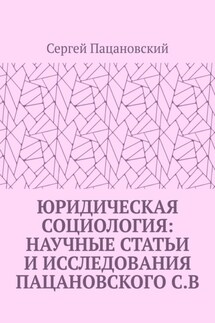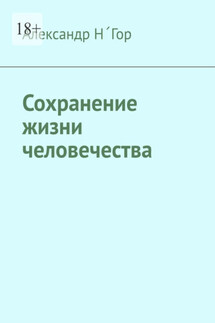Прыжок в Excel. Экспресс-курс за 2 часа с нуля до среднего уровня - страница 5
Чтобы раздвинуть ширину столбца А – нужно дважды кликнуть на границу столбцов А и B
Если захотим аналогичным образом выровнять по ширине несколько столбцов, то сначала выделяем все эти столбцы с А по G (навести курсор на «А», нажать левой кнопкой мыши и, не отпуская, дотянуть курсор до «G»). Затем наводим курсор на границу любых двух столбцов (например, между А и B) и дважды кликаем левой кнопкой мыши. Столбцы «раздвинутся» до такой ширины, чтобы можно было прочитать самое длинное слово в них.
Для быстрого выделения сразу всех столбцов и строк всего Листа используют клик левой кнопкой мыши на верхнюю левую угловую область (левее столбца А и выше строки 1), выделена кругом на рисунке. Этот способ выделения всего листа используют не только при корректировке столбцов и строк по ширине, но и при быстром копировании содержимого всего Листа сразу.
Выделение всех ячеек (во всех строках и всех столбцах) листа
Таким образом, мы скопировали, вставили и выровняли по ширине вставленный массив исходных данных.
Теперь скопируем данные из второго файла с исходными «Информация из Отдела кадров» на лист, который назовём «Информация от ОК». Так как пока у нас нет в файле второго листа, его надо создать. Сделаем это наведя курсор на название листа (аналогично тому, как мы делали при Переименовании листа), только теперь выберем в меню «Вставить» и далее выбрать «Лист».
Вставляем новый лист
В последних версиях Excel снизу есть встроенная кнопка добавления нового листа. Достаточно нажать на «+», как показано на рисунке, и появится новый лист.
Нажимаем "+" для добавления нового листа
Появился новый лист, который мы переименовываем в «Информация от ОК» (аналогично тому, как мы переименовывали первый Лист1).
Скопируем на него информацию из Отдела кадров аналогично тому, как мы это сделали с информацией от Секретаря.
Скопировали на новый лист информацию от отдела кадров
Аналогичным образом создадим третий, итоговый лист, который назовём «Итог». На него по частям будем копировать часть информации с первого листа с информацией от Секретаря, а затем часть информации со второго листа с информацией от Отдела кадров.
Создали третий лист «Итог»
Чтобы перемещаться с листа на лист внутри одного файла, наводим курсором на имя листа и нажимаем левую кнопку мыши. Активный лист (на котором находится курсор и в котором в данный момент возможно редактирование) выделяется белой заливкой.
Редактирование исходной информации в Excel. Сортировка, Удаление столбцов, Форматирование ячеек, Изменение высоты строк и Ширины столбцов, Выравнивание содержимого в ячейках
Приступаем к заполнению листа «Итог».
Сначала скопируем на лист «Итог» информацию с листа исходных от Секретаря. Выделяем и копируем столбцы А:E с названиями Отдел, Должность, Фамилия, Имя, Отчество. Скопировали.
Как это часто бывает на практике, сталкиваемся с небольшой проблемой: фамилии в файле, который нам был предоставлен от одного источника (от Секретаря) расположены в ином порядке. Строки отсортированы иначе, чем строки с фамилиями в файле, который мы получили из другого источника (отдела кадров).
Если бы строки с фамилиями на обоих исходных листах (и от Секретаря и из Отдела кадров) имели бы один и тот же порядок, то копирование было бы простым. Мы бы выделили нужные нам столбцы (с датами рождения и приёма на работу), скопировали бы и вставили бы их. Но в нашем случае так сделать нельзя, поскольку это приведёт к ошибке: в файле из Отдела кадров и на листе